Возможно, вы время от времени сталкивались с некоторыми проблемами при использовании Deezer для потоковой передачи музыки. Это очень неприятно и может привести к действительно неприятному опыту. Следовательно, этот блог в основном написан здесь, чтобы помочь вам решить некоторые неожиданные проблемы с неработоспособностью Deezer и снова вернуть бесперебойную потоковую передачу музыки. Теперь давайте сначала разберемся с некоторыми распространенными проблемами неработоспособности Deezer, с которыми вы можете столкнуться, чтобы понять, почему Deezer не работает у вас.
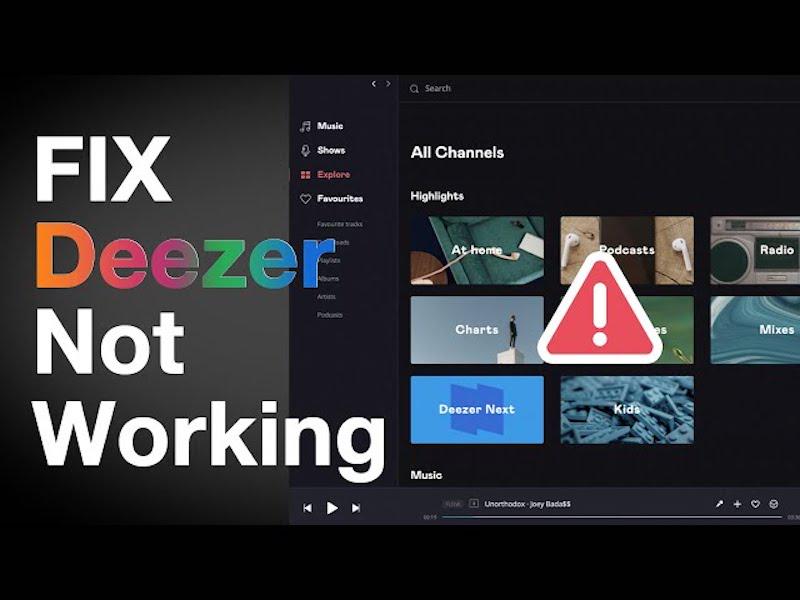
Распространенные проблемы с Deezer, с которыми вы можете столкнуться
Как правило, наиболее часто встречающиеся проблемы Deezer, о которых сообщает большое количество пользователей, включают следующие:
Проблема 1: невозможно загрузить песни или не воспроизводится музыка.
Когда вы готовитесь к потоковой передаче музыки на Deezer, вы обнаруживаете, что Deezer продолжает загружать плейлисты, но не предоставляет вам никаких результатов поиска. Или, когда вы нажимаете песню для воспроизведения, она просто остается на отметке 00:00 и никогда не начинает потоковую передачу. Чаще всего это может произойти, когда что-то не так с вашим сетевым подключением, что приводит к сбою загрузки источника на Deezer.
Проблема 2: не удается загрузить песни
Премиум-подписчики Deezer могут загружать песни Deezer для потоковой передачи в автономном режиме. Но если Deezer не работает должным образом, вы не сможете загрузить какие-либо треки или не сможете получить доступ к загрузкам в своей библиотеке для локального воспроизведения.
Проблема 3: приложение Deezer аварийно завершает работу или не открывается
Приложение Deezer продолжает зависать при выполнении некоторых операций внутри приложения. Иногда он может просто дать сбой и выключиться, когда вы нажмете на значок и попытаетесь открыть приложение.
Проблема 4: функции Deezer не отображаются
Deezer применил интеллектуальные алгоритмы, чтобы рекомендовать вам музыку на основе ваших привычек потоковой передачи. Но если вы обнаружите, что Deezer не показывает вам такие рекомендации, возможно, что-то пошло не так.
Проблема 5: Проблемы со звуком Deezer
Вы, вероятно, обнаружите, что качество потокового звука Deezer Music ниже, чем раньше, и иногда во время воспроизведения можно даже услышать потрескивание. Хуже того, некоторые из вас даже неожиданно сталкиваются с ошибкой Deezer no sound, что приводит к неприятным ощущениям.
Возможны также другие проблемы, связанные с неработоспособностью Deezer. Но в целом вышеперечисленные проблемы являются наиболее часто встречающимися проблемами, о которых сообщают многие пользователи. Следовательно, далее давайте также рассмотрим некоторые быстрые общие методы решения проблемы неэффективной работы Deezer.
7 способов решения проблем с неработающим Deezer
На самом деле, некоторые из этих неработающих ошибок Deezer возникают по одной и той же причине, и их несложно устранить. Ниже приведены все полезные общие решения, которые помогут вам быстро и легко исправить ошибки Deezer.
Исправление 1. Проверьте сетевое подключение
Будь то загрузка музыки или потоковая передача, стабильное сетевое соединение должно быть обязательным, чтобы все работало хорошо. Следовательно, когда вы обнаружите, что Deezer не загружает и не воспроизводит музыку, подумайте, не случилось ли что-то не так с состоянием вашей сети. Вы можете попробовать следующие методы, чтобы снова включить более стабильное сетевое соединение:
1. Выключите Wi-Fi на своем устройстве, а затем снова подключитесь к другому, более быстрому. Вы также можете перезапустить маршрут Wi-Fi, чтобы убедиться, что состояние сети стабильно.
2. Для пользователей мобильных данных включите режим полета, чтобы отключить сеть. Затем включите его, чтобы снова обеспечить более стабильное соединение.
Как правило, если сеть работает нормально, многие ошибки, связанные с неработоспособностью Deezer, исчезают, в том числе проблемы с тем, что Deezer не загружается или не воспроизводится музыка.
Исправление 2. Выключите режим экономии данных
Deezer оснащен режимом экономии данных, позволяющим экономить расходы на передачу мобильных данных и избежать дорогостоящих затрат. Однако обратная сторона этой функции может привести к неожиданным проблемам с потрескиванием или снижению качества аудиовыхода. Следовательно, отключение параметра «Экономия данных» может снова вернуть все в норму. Вот как это обработать:
ШАГ 1. Запустите приложение Deezer на своем мобильном устройстве.
ШАГ 2. Перейдите в «Настройки» > «Конфиденциальность».
ШАГ 3. Найдите «Сохранение данных», чтобы отключить опцию «Сохранить данные».
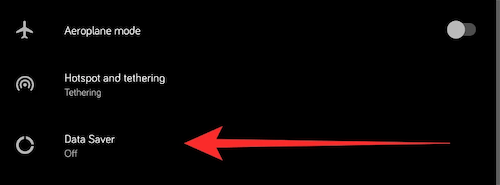
Исправление 3. Очистить кеш Deezer
Обычно Deezer продолжает хранить данные кэша, чтобы обеспечить более плавную и быструю загрузку контента для своих дорогих пользователей. Однако если в кэше хранится слишком много данных, они могут быть повреждены и привести к некоторым ошибкам, связанным с неработоспособностью Deezer. В таких условиях попробуйте очистить кеш Deezer, чтобы эффективно избавиться от проблем, связанных с неработоспособностью Deezer:
ШАГ 1. В приложении Deezer нажмите значок шестеренки, чтобы открыть меню «Настройки».
ШАГ 2. Перейдите в «Данные и хранилище» > «Использование диска».
ШАГ 3. Подтвердите очистку всех кешей.
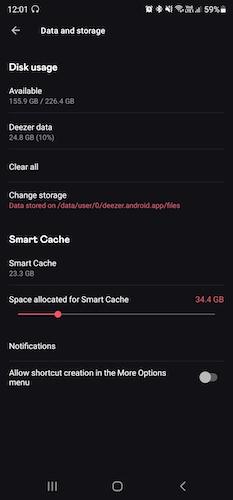
Наконец, перезапустите приложение Deezer, чтобы убедиться, что все службы теперь работают нормально.
Исправление 4. Снова войдите в учетную запись Deezer.
Некоторые проблемы с неработоспособностью Deezer, например ошибки, не отображающие функции, также могут возникать из-за неправильных настроек учетной записи или сбоя авторизации. Наиболее эффективное решение для исправления подобных ошибок — выйти из своей учетной записи Deezer, а затем снова войти в нее. После завершения процесса повторного входа вы обнаружите, что функции Deezer снова работают нормально.
Исправление 5. Обновите Deezer или переустановите его
Иногда приложение Deezer может работать некорректно, например, работать с низкой производительностью, давать сбои или зависать при обработке потоковой передачи музыки. Это может произойти из-за каких-то неожиданных ошибок или из-за того, что вы используете устаревшее приложение Deezer, которое менее совместимо с вашей текущей системой устройства. Следовательно, вы можете обновить Deezer до последней версии или просто удалить приложение, а затем переустановить его снова. После завершения перезагрузите устройство и снова откройте Deezer для потоковой передачи музыки. Вы обнаружите, что неработающие ошибки Deezer неожиданно исправлены.
Исправление 6. Продлить подписку Deezer Premium
Поскольку некоторые функции Deezer доступны только премиум-подписчикам, по истечении срока действия подписки эти услуги снова станут недоступны. Следовательно, если вы обнаружите, что расширенные функции, предоставляемые подписчикам, сейчас недоступны для использования, например, функция загрузки музыки или автономной потоковой передачи, режим произвольного воспроизведения и т. д., проверьте статус подписки своей учетной записи. Если срок действия премиум-пакета истек, его продление и все расширенные функции снова смогут работать.
Исправление 7. Перезагрузите устройство
Кроме того, общий метод решения проблемы неработоспособности Deezer — перезагрузить устройство, особенно если вы используете его в течение длительного времени или если в фоновом режиме работает слишком много приложений или расширений — они могут быть повреждены и заставить другие приложения работать неправильно. способы. Перезагрузив устройство, можно исправить многие внезапные ошибки программирования и снова обеспечить его нормальную работу. Затем перезапустите Deezer, и вы также обнаружите, что ошибки «Не работает Deezer» больше не существуют.
Идеальное решение, позволяющее избежать проблем с неработающим Deezer
Если вы обнаружите, что вышеуказанные методы не могут помочь вам решить проблемы с неработающей работой Deezer, вот дополнительное решение, позволяющее полностью избежать ошибок потоковой передачи, которые могут возникнуть при использовании Deezer, - то есть путем извлечения песен Deezer в виде обычных аудиофайлов в автономном режиме, чтобы освободить их. от Дизера.
Чтобы обработать это, Музыкальный конвертер TuneFab Deezer может быть лучшим программным обеспечением, которое предоставляет отличные функциональные возможности для обхода Deezer DRM и помогает загружать Deezer в MP3 и другие распространенные форматы. В него встроен усовершенствованный алгоритм, который может поддерживать качество HiFi без потерь, обеспечивая вам оригинальные впечатления от потоковой передачи в автономном режиме.
TuneFab Deezer Music Converter также считается лучшим Загрузчик плейлистов Deezer, с применением нескольких технологий аппаратного ускорения для ускорения пакетной загрузки плейлистов в 10 раз или даже быстрее (при подключении к стабильной сети), обеспечивая высокую эффективность, помогая загружать песни Deezer и избавляясь от всех видов неработающих ошибок Deezer.
🍰 Дополнительные возможности музыкального конвертера TuneFab Deezer
• Встроенный веб-плеер Deezer для доступа и загрузки всех ресурсов Deezer;
• Отключите шифрование DRM и сохраните песни Deezer в офлайн-режиме в основных форматах MP3, M4A, WAV и FLAC для воспроизведения во всех медиаплеерах;
• Сохранено качество HiFi без потерь, обеспечивающее наилучшее качество потоковой передачи в автономном режиме;
• Полное сохранение информации ID3 для упрощения управления загруженными музыкальными файлами в автономном режиме;
• Пакетная обработка плейлистов Deezer загружается в 10 раз быстрее, что повышает эффективность.
Кроме того, ознакомьтесь с кратким руководством ниже, чтобы узнать, как TuneFab Deezer Music Converter позволяет загружать для вас плейлисты Deezer:
ШАГ 1. Запустите TuneFab Deezer Music Converter и войдите в встроенный веб-плеер Deezer.

ШАГ 2. Найдите любую песню Deezer или плейлист, который хотите загрузить. Перетащите их на значок «+», чтобы добавить в очередь преобразования.

ШАГ 3. Перейдите в «Меню» > «Настройки» > «Дополнительно», чтобы дополнительно настроить параметры вывода, такие как формат, частота дискретизации и битрейт.

ШАГ 4. Нажмите значок «Конвертировать все», чтобы загрузить плейлисты Deezer в пакетном режиме в автономном режиме.

Для получения более подробной информации об операциях загрузки Deezer Music см. полное руководство здесь обработать!
Заключение
Теперь вы рассмотрели возможные причины, по которым Deezer не работает, а также некоторые общие способы их быстрого устранения. Кроме того, используйте Музыкальный конвертер TuneFab Deezer чтобы обойти ограничения Deezer и скачать любимые песни в автономном режиме, чтобы воспроизводить их где-нибудь еще, а не на платформе Deezer. Таким образом, вы сможете навсегда избежать ошибок, связанных с неработоспособностью Deezer. Теперь свободно установите программное обеспечение и попробуйте!













